Que significa el error 0x80072EE2 (WININET_E_TIMEOUT) y como solucionarlo
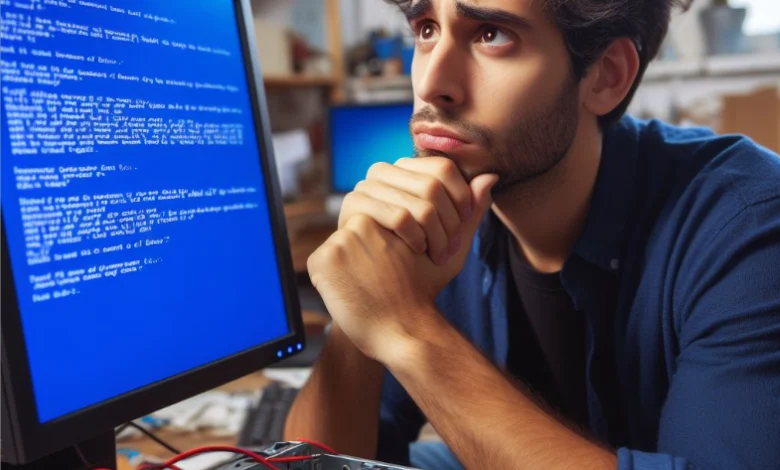
Si alguna vez te has encontrado con el error 0x80072EE2 en tu sistema operativo Windows, entenderás lo frustrante que puede ser. Este código de error, también conocido como WININET_E_TIMEOUT, indica que la operación de red del sistema ha agotado el tiempo de espera. El error puede producirse al intentar descargar actualizaciones, acceder a Windows Store o realizar otras tareas relacionadas con la red. En este artículo, vamos a desglosar las causas más comunes de este error y proporcionaremos una serie de pasos detallados para resolverlo.
La mejor parte es que no necesitas ser un técnico avanzado para solucionar este problema. Con un poco de paciencia y siguiendo adecuadamente las instrucciones, es muy probable que puedas resolver este error por tu cuenta.
Qué significa WININET_E_TIMEOUT
El error 0x80072EE2, también conocido como WININET_E_TIMEOUT, es un error de comunicación de red en Windows. Generalmente, este código se produce cuando el sistema operativo no puede establecer una conexión con un servidor en un tiempo razonable. Este tipo de error es especialmente común durante actualizaciones de software o cuando se intenta acceder a servicios como Windows Update o la Microsoft Store.
Windows utiliza el componente WinINet para manejar las comunicaciones HTTP. La función principal de este componente es facilitar la conexión del sistema operativo a Internet y la ejecución de operaciones de red. Cuando el tiempo de espera para una solicitud HTTP excede el límite estipulado, el componente WinINet genera el error 0x80072EE2.
Comprender la naturaleza de este error te permitirá tomar mejores decisiones al intentarResolver estos problemas. Además, tener un conocimiento básico sobre los protocolos de red puede ayudarte a diagnosticar otros problemas relacionados con la conectividad.
Posibles causas del error 0x80072EE2
Problemas de conexión a Internet
A menudo, el error 0x80072EE2 puede ser atribuido a problemas con tu conexión a Internet. Esto puede incluir una señal débil de Wi-Fi, caídas intermitentes de la red, o configuraciones incorrectas del módem/router. Asegúrate de que tu conexión a Internet esté estable y verificala utilizando otros dispositivos.
Configuraciones de firewall o antivirus
Algunas veces, tu firewall o software antivirus puede estar bloqueando las solicitudes HTTP necesarias para completar ciertas operaciones, lo que resulta en el error WININET_E_TIMEOUT. Revisa la configuración del firewall y del antivirus para asegurarte de que no estén bloqueando el tráfico saliente e intenta desactivarlos temporalmente para ver si el problema persiste.
Problemas del servidor de Microsoft
En algunas situaciones, el problema puede ser completamente ajeno a tu sistema. Si los servidores de Microsoft están experimentando alta demanda o están temporalmente fuera de servicio, podrías enfrentarte al error 0x80072EE2. En estos casos, la única solución viable es esperar a que Microsoft solucione los problemas del servidor.
Pasos para solucionar el error
Solución 1: Verificar la conexión a Internet
Antes de seguir con soluciones más complejas, asegúrate de que tu conexión a Internet esté funcionando correctamente. Realiza una prueba de velocidad de Internet y verifica que no haya caídas de conexión. Reinicia tu módem y router para obtener una nueva dirección IP y ver si eso resuelve el problema.
Solución 2: Configuración del Firewall
- Accede al Panel de control de Windows.
- Navega a Sistema y seguridad.
- Selecciona Firewall de Windows.
- Haz clic en Permitir una aplicación o característica a través del Firewall de Windows.
- Asegúrate de que las aplicaciones necesarias, como Windows Update, estén permitidas.
Solución 3: Restablecer configuraciones de Internet
En algunos casos, restablecer las configuraciones de Internet Explorer y Microsoft Edge puede solucionar el problema. Sigue los siguientes pasos:
- Abre Internet Explorer.
- Haz clic en el icono de configuración y luego en Opciones de Internet.
- En la pestaña Avanzadas, selecciona Restablecer.
- Marca la casilla que dice Eliminar configuraciones personales y haz clic en Restablecer.
Consejos para evitar que el error vuelva a ocurrir
Mantén tu sistema operativo y tus aplicaciones actualizadas para asegurarte de que dispones de las últimas correcciones y mejoras de seguridad. Además, asegúrate de que tu software antivirus y el firewall estén actualizados para evitar falsos positivos que puedan bloquear conexiones legítimas.
También es útil optimizar tu conexión a Internet. Puedes realizar esto asegurándote de que tu router esté en una ubicación óptima, lejos de obstáculos y otras fuentes de interferencia. Si es posible, usa una conexión Ethernet en lugar de Wi-Fi para obtener una conexión más estable.
Contactar con el soporte de Microsoft
Si después de haber seguido todos estos pasos, aún te encuentras con el error 0x80072EE2, puede ser útil ponerte en contacto con el soporte técnico de Microsoft. Ellos están capacitados para diagnosticar y resolver problemas más complejos que pueden estar más allá del alcance básico del usuario.
Antes de contactar con el soporte, asegúrate de tener toda la información relevante lista, como mensajes de error, los pasos que has seguido hasta ahora y cualquier otra información que pueda ser útil para el técnico. Esto puede acelerar el proceso de resolución del problema.










